Met het venster Relaties kunt u de relatie definiëren tussen items die zijn opgeslagen in meerdere Access-tabellen. U opent het venster door op Hulpmiddelen voor databases > Relaties te klikken.
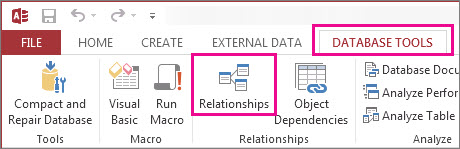
Relaties zijn te vergelijken met de regels die bepalen hoe gegevens in uw database zijn gekoppeld. In een correct genormaliseerde orderverwerkingsdatabase hebt u bijvoorbeeld klantgegevens in de ene tabel en ordergegevens in een andere tabel. U wilt voorkomen dat klanten van hun orders worden gescheiden. En u wilt geen order maken waaraan geen geldige klant is gekoppeld. In het venster Relaties kunt u deze regels voor de hele database instellen.
Als u al eens een Access-query hebt opgebouwd, weet u dat het venster Relaties er ongeveer hetzelfde uitziet als het bovenste gedeelte van de opbouwfunctie voor query's:
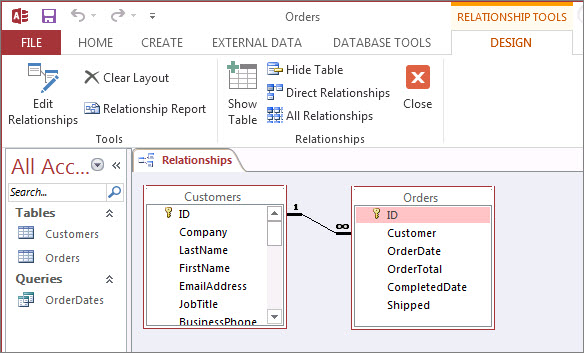
In het venster Relaties gebruikt u de opdrachten op het tabblad Ontwerpen om tabellen aan de weergave toe te voegen en sleept u vervolgens velden tussen tabellen om de relaties in te stellen. In dit voorbeeld wordt met de relatie toegestaan dat meerdere orders aan een klant zijn gekoppeld, maar u kunt geen order voor een niet-bestaande klant maken. Nadat u de regels in het venster Relaties hebt ingesteld, zijn deze van toepassing op de hele database (bijvoorbeeld: als u een nieuwe query maakt, worden de joins automatisch ingesteld overeenkomstig de regels van de relatie).
Opmerking: Als u een tabel uit het venster Relaties verwijdert, wordt de tabel niet uit de database verwijderd en worden er ook geen relaties verwijderd die u al hebt gedefinieerd.
Wat u kunt doen
|
Taak |
Hoe u dit doet |
|---|---|
|
Een tabel of query toevoegen aan het venster |
Klik op Ontwerpen > Tabellen toevoegen (Tabel weergeven in Access 2013 ), selecteer de gewenste tabel of query en klik vervolgens op Toevoegen. |
|
Een tabel of query uit het venster verwijderen |
Selecteer de tabel of query en druk op Delete. |
|
Een tabel of query verbergen |
Klik met de rechtermuisknop op de tabel of query en klik vervolgens op Tabel verbergen. |
|
Een relatie maken |
Sleep een veld van de ene tabel of query naar het overeenkomstige veld in de andere tabel of query. |
|
Eigenschappen instellen voor een relatie |
Klik met de rechtermuisknop op de relatielijn tussen twee tabellen (misschien moet u meerdere pogingen doen om de lijn precies te raken) en klik vervolgens op Relatie bewerken. |
|
Een relatie verwijderen |
Klik met de rechtermuisknop op de relatielijn tussen twee tabellen (misschien moet u meerdere pogingen doen om de lijn precies te raken) en klik vervolgens op Verwijderen. |
|
Alle relaties weergeven |
Klik op Ontwerp > Alle relaties. |
|
De relaties voor een bepaalde tabel weergeven |
Selecteer de tabel en klik vervolgens op Ontwerp > Rechtstreekse relaties. |
|
De relaties voor één tabel weergeven zonder de relaties voor andere tabellen weer te geven |
Klik op Ontwerp > Extra > Indeling wissen. Voeg de tabel toe waarvoor u relaties wilt zien (Relaties ontwerpen> >Tabellen toevoegen (Tabel weergeven in Access 2013 ),) en klik vervolgens op Ontwerpen > Relaties > Directe relaties. |
|
Pas een tabelgrootte aan om extra velden en relaties weer te geven. Opmerking Vereist Access voor Microsoft 365. |
Als u de grootte van de tabel automatisch wilt aanpassen, klikt u met de rechtermuisknop op een tabel en selecteert u Passend maken. U kunt ook dubbelklikken op een tabelrand op de:
|
|
Een subset van tabellen selecteren Opmerking Vereist Access voor Microsoft 365. |
Om u te helpen zich te concentreren op bepaalde tabellen en hun relaties:
Beide acties markeren de subset van tabellen met een dikkere rand. Als u de selectie wilt opheffen, klikt u buiten de selectie. Als u de selectie wilt verplaatsen, klikt u op een andere locatie en sleept u deze naar een andere locatie. |
|
Het muiswiel gebruiken Opmerking Vereist Access voor Microsoft 365. |
Schuif verticaal door het muiswiel omhoog of omlaag te schuiven. Schuif horizontaal door op Shift te drukken en vervolgens het muiswiel omhoog of omlaag te schuiven. |
Lees nu u vertrouwd bent met het venster Relaties, hoe u een relatie maakt, bewerkt of verwijdert.










